Eine zeitnahe NANDROID-Sicherung Ihres Android-Gerätskönnen Sie vor dem Verlust wertvoller mobiler Daten und personalisierter Systemeinstellungen bewahren. Android-Benutzer verlassen sich seit langem auf benutzerdefinierte Wiederherstellungen (wie ClockworkMod Recovery und TWRP), um NANDROID-Sicherungen ihrer Geräte zu erstellen. Heutzutage sind jedoch verschiedene Apps und Lösungen verfügbar, mit denen Sie NANDROID-Backups erstellen können, ohne die Wiederherstellung neu starten zu müssen. Entwickelt von XDA-Mitglied snoopy33, Orange Backup (aktualisieren: Jetzt als OBackup bezeichnet) ist wohl die beste Ergänzung zur Liste solcher Tools, da sie NANDROID-Backups mit einem Fingertipp sowie das Zippen und Hochladen in einen Cloud-Speicher Ihrer Wahl unterstützt. Es ist unnötig zu erwähnen, dass Orange Backup nur für gerootete Geräte gedacht ist. Das Tool unterstützt auch das geplante Sichern und Hochladen in die Cloud, vollständige, inkrementelle oder geteilte Sicherungen, das Sichern von nur vom Benutzer ausgewählten Partitionen, das Hochladen von Daten über WLAN und / oder nur während des Ladevorgangs, den integrierten App- und Task-Manager und vieles mehr .
Orange Backup unterstützt ab sofort automatischHochladen von Backups auf Google Drive, Dropbox und jedes Medium, das FTP-Übertragungen unterstützt. In Bezug auf unterstützte benutzerdefinierte Android-Wiederherstellungen funktioniert Orange Backup sowohl mit ClockworkMod Recovery als auch mit TWRP. Die App ist nur für gerootete Geräte gedacht. Wenn Sie Ihre noch nicht gerootet haben, lesen Sie bitte unseren Android-Rooting-Leitfaden.
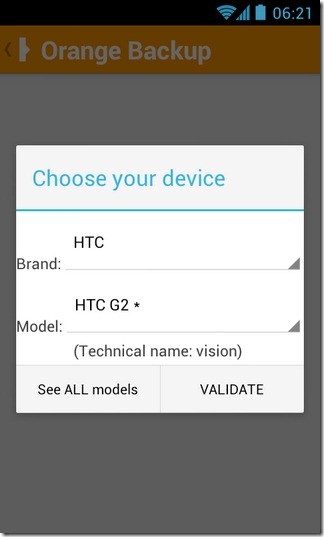
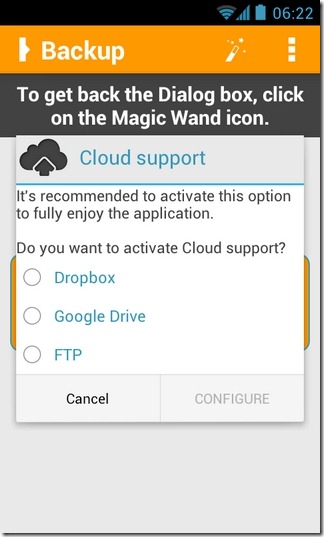
Die Benutzeroberfläche der App wurde ansprechend gestaltetgemäß den neuesten Richtlinien für die Android-Benutzeroberfläche. Der Hauptbildschirm listet alle Ihre Sicherungsinstanzen auf. Über die Seitenleiste können Sie schnell auf das native App-Deinstallationsprogramm, den Task Killer, den Ereignisprotokollierer, Geräteinformationen und Systemeinstellungen zugreifen. Über die Menüüberlauf-Schaltfläche werden Optionen zum Hochladen der letzten Sicherung, Neustarten des Geräts für die Wiederherstellung und angezeigt Bereinigen Sie unerwünschte inkrementelle Sicherungsinstanzen mit einem Fingertipp.
Beim Start werden Sie aufgefordert, den Gerätehersteller und das Modell zu überprüfen, die von der App automatisch erkannt werden. Als Nächstes müssen Sie Dropbox, Google Drive oder FTP für Ihren Cloud-Speicher auswählen.
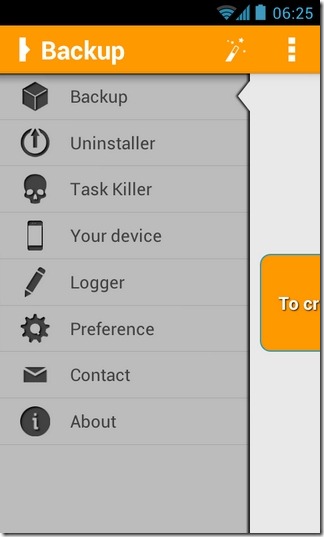
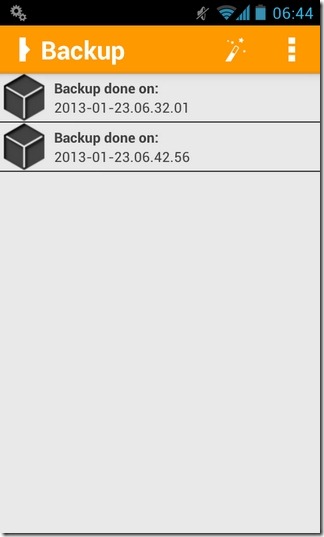
So erstellen Sie vollständige Backups IhrerDas aktuelle Android-ROM mit all Ihren personalisierten System- und App-Einstellungen. Drücken Sie einfach den Zauberstab auf der Hauptoberfläche der App und überlassen Sie den Rest Orange Backup. Die App sichert die Daten, komprimiert sie, generiert MD5-Prüfsummen und lädt sie im Hintergrund in die Cloud hoch. So werden Sie über Statusleistenbenachrichtigungen über den Gesamtfortschritt informiert.
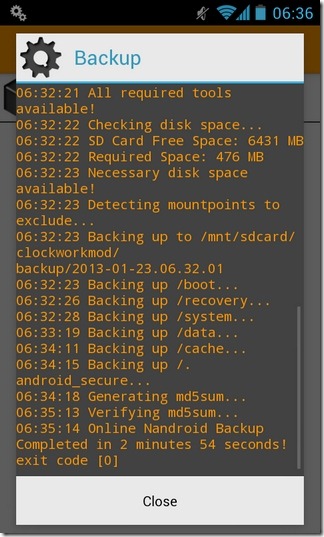
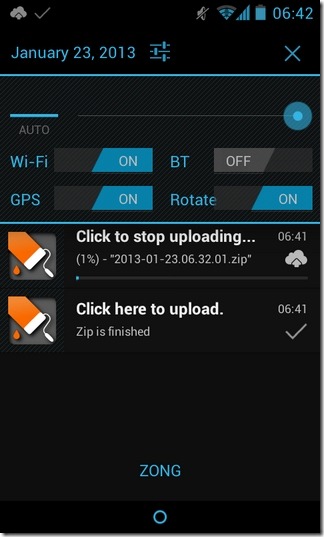
Wenn Sie mit den Inhalten basteln möchten, die in das Backup aufgenommen werden sollen, gehen Sie zum Einstellungsbildschirm der App, auf dem Sie zahlreiche Optionen zum Herumspielen finden, darunter:
Automatisches Backup: Option zum Planen automatischer Sicherungen bei Ihnengewünschtes Intervall und Zeit. Sie können auch die Anzahl der alten Sicherungen angeben, die Sie beibehalten möchten. ältere Backups werden erst gelöscht, nachdem das laufende Backup erfolgreich abgeschlossen wurde.
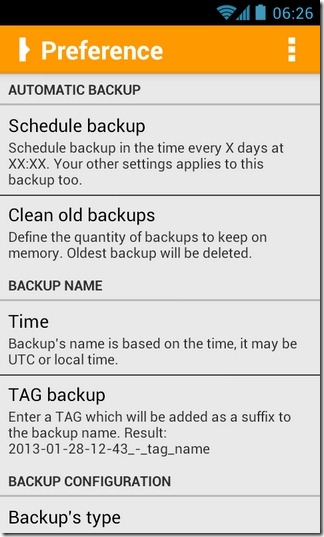
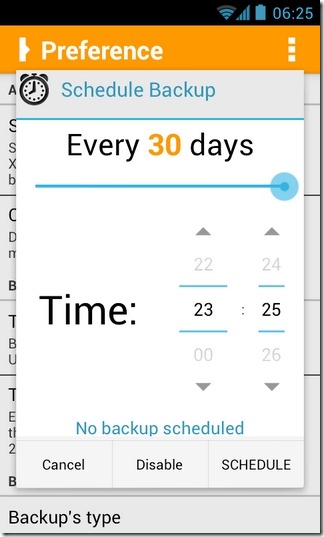
Sicherungsname: Wie der Name schon sagt, können Sie Standardparameter festlegen, um Ihre Backups nach Zeit oder mit benutzerdefinierten Tags umzubenennen.
Sicherungskonfiguration: Abhängig von Ihrer Wiederherstellung haben Sie die OptionWählen Sie zwischen einem vollständigen, inkrementellen, geteilten oder TWRP-spezifischen Sicherungstyp. Für lokale Sicherungen können Sie das benutzerdefinierte Verzeichnis auf der SD-Karte Ihres Geräts angeben. Die App enthält auch spezielle Vorkehrungen für die TWRP-Komprimierung. Sie können entweder alle Partitionen sichern oder nur die Partitionen auswählen, die Sie sichern möchten, und den Rest weglassen.
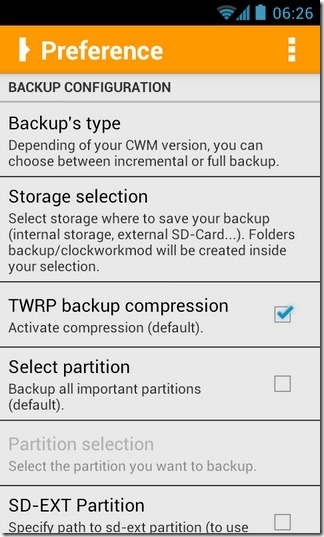
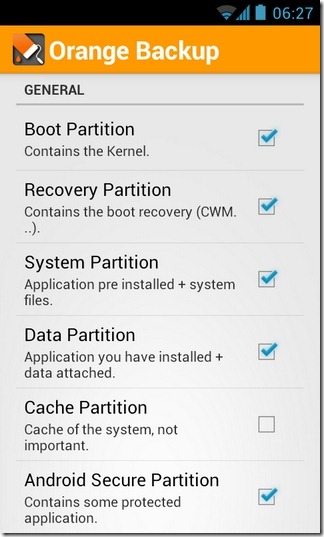
Einige andere praktische Optionen, die hier bereitgestellt werden, umfassenFestlegen eines benutzerdefinierten SD-EXT-Partitionspfads für die Sicherung (nur erforderlich, wenn Sie SD-EXT konfiguriert haben), Sichern der Yaffs2-Partition als TAR-Dateien, Verhindern, dass der Bildschirm während der Sicherung in den Ruhezustand wechselt, und Einstellen des Geräts auf Vibration, wenn die Sicherung abgeschlossen ist .
Cloud-Konfiguration: Bietet Optionen zum Aktivieren / Deaktivieren der CloudBackup-Funktion: Laden Sie Backups nur über WLAN und / oder während des Ladevorgangs hoch und löschen Sie jedes Mal, wenn dort ein neues Backup hochgeladen wird, alle Backups außer dem neuesten aus der Cloud.
ZIP-Konfiguration: Ermöglicht das Hochladen von Sicherungsinhalten in Form vonNur ZIP-Dateien. Sie haben auch die Möglichkeit, ZIP-Dateien bei relativ großen Sicherungsdateien aufzuteilen. Dies ist hilfreich, wenn für Ihr Cloud-Dienstkonto maximale Dateigrößenbeschränkungen gelten. Last but not least können Sie Ihre komprimierten Archive mit einem Passwort sichern.
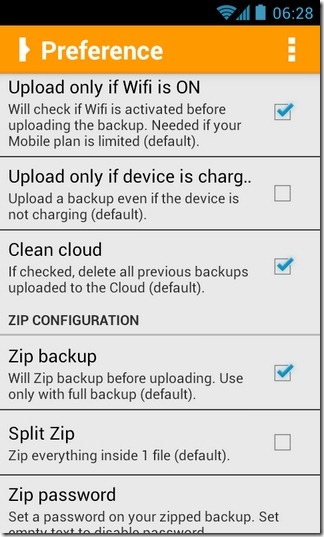
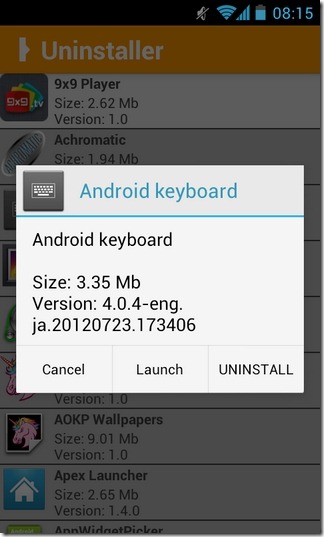
Wir sind noch nicht mit den Funktionen der App fertig. dasDeinstallations- und Task Killer-Tools, die im Lieferumfang der Orange Backup-Unterstützung enthalten sind, können sowohl auf Systemanwendungen als auch auf Anwendungen von Drittanbietern verwendet werden. Orange Backup wurde erfolgreich auf dem HTC Desire Z getestet und beeindruckte mit seinen Funktionen für NANDROID-Backup, -Zippen und -Upload in der Cloud, bei denen der gesamte Vorgang innerhalb von nur 5 Minuten innerhalb des Betriebssystems (Android 4.0.4-basiertes AOKP) abgeschlossen wurde benutzerdefinierte ROM) selbst.
Der überraschendste Teil des gesamten Geschäfts istAlle Orange Backup-Funktionen sind kostenlos verfügbar. Die App ist mit jedem gerooteten Gerät kompatibel, auf dem Android 2.3 Gingerbread oder höher ausgeführt wird. Sie kann über den unten angegebenen Play Store-Link heruntergeladen werden.
Laden Sie OBackup für Android herunter
[über XDA-Entwickler]











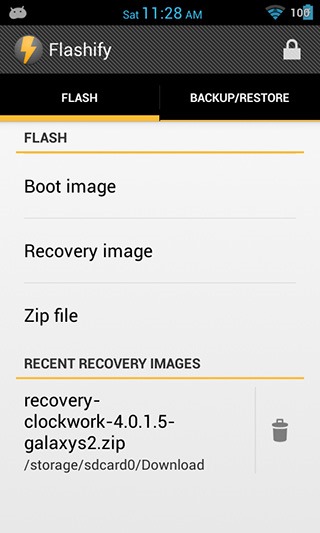

Bemerkungen